iPhoneのブラウザ「Safari」の便利な使い方5選!

iPhoneユーザーの方ならおなじみのブラウザ「Safari」に便利な機能がいくつかあるのはご存知でしたか?
知っておくと便利な機能をいくつかご紹介いたします!
便利なSafariの機能
覚えておくと便利な機能がありますので、iPhoneユーザーの方は以下の機能をぜひ活用してみてください!
サイト内検索
WindowsならCtrl+Fで可能なページ内検索ですが、Safariでもできることをご存知でしたか?これには二つの方法があります。
▼まず一つ目は①アドレスバーをタップして検索ワードを入力し、一番下にある「このページ」をタップします。そしてもう一つは②ページ下部のシェアシートから検索する方法です。どちらも③検索結果のテキストが黄色く網掛されて表示されます。
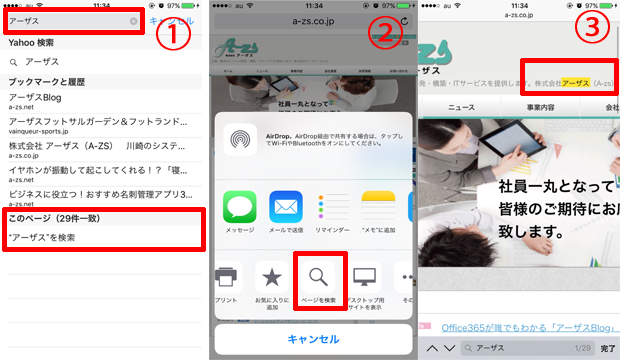
PC用サイトを表示
iPhoneからPC用のサイトを閲覧することも可能です。
▼やり方は①更新ボタンを長押しして②デスクトップ用サイトを表示と選択するか、②シェアシートからデスクトップ用サイトを表示を選択するだけです。
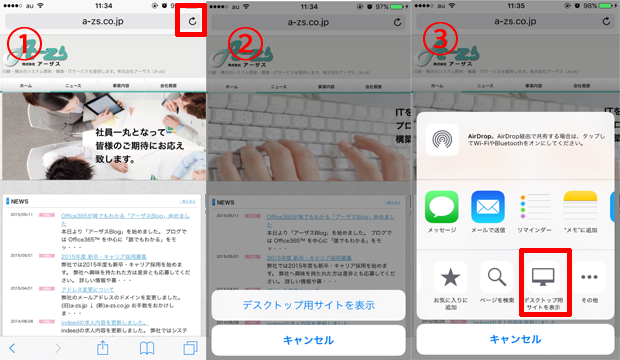
PDFとして保存
閲覧しているサイトの情報がPDFとして保存できるってご存知でしたか?
▼①シェアシートから②PDFとしてiBooksに保存を選択すると、③iBooksにPDFとして閲覧しているサイトのページが保存されます。
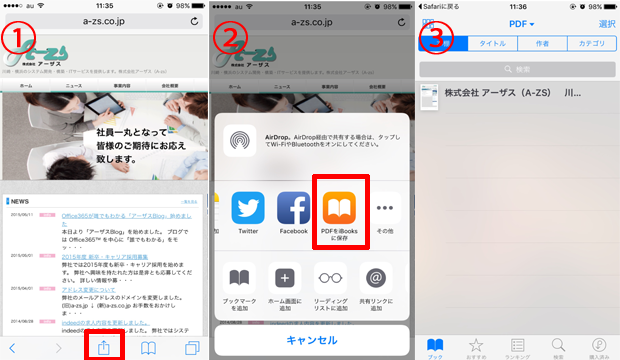
最近とじたタブ
最近閉じたタブもiPhoneでは閲覧できるんです!
▼①ページ下のタブを開く箇所を選択して②+を長押しすると表示されます。
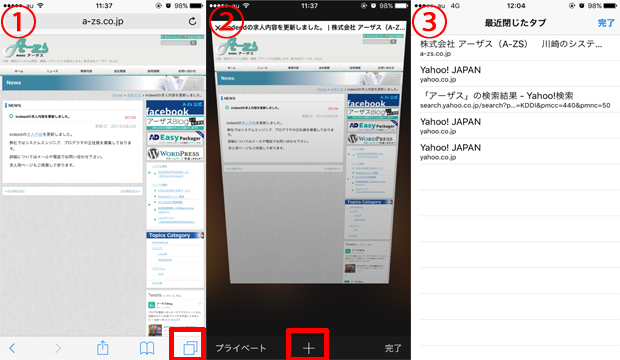
検索エンジンの変更
デフォルトではYahooになっている検索エンジンですがこちらの変更も可能です!
▼①設定からSafariを開いて、②検索エンジンの変更を選択します。③「Yahoo」「Google」「Bing」「DuckDuckGo」の4つから選択が可能です。
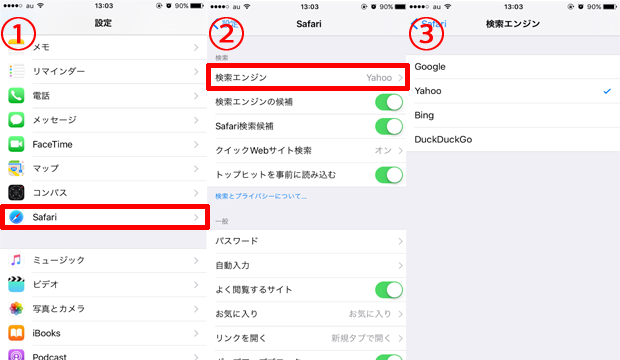
DuckDuckGoはあまり聞きなれていませんが、こちらは個人情報を守ることに特化した検索エンジンで、ユーザーが何を検索したかという記録が「DuckDuckGo」に
残ることは一切ありません。
最後に
覚えるとSafariの使い勝手がよくなりそうな機能ですね!
ぜひ活用してみてください。
